1 - Pourquoi utiliser la virtualisation
Parmi les différentes raisons avancées sur le web, nous en garderons que:
- Tester des nouvelles distribution Linux.
- Tester les nouvelles versions de Microsoft (je pense à Windows 8)
- Monter un réseau pour maquetter (dans le cadre de rédaction d'articles, c'est mon cas)
- Utiliser une ancienne version de Windows (Windows XP) avec le XP Mode.
Vous trouverez certainement vos raisons.
2 - Téléchargement vmware player
Allez sur le site vmware. Cliquer sur VMware Player puis sur Télécharger une version gratuite.
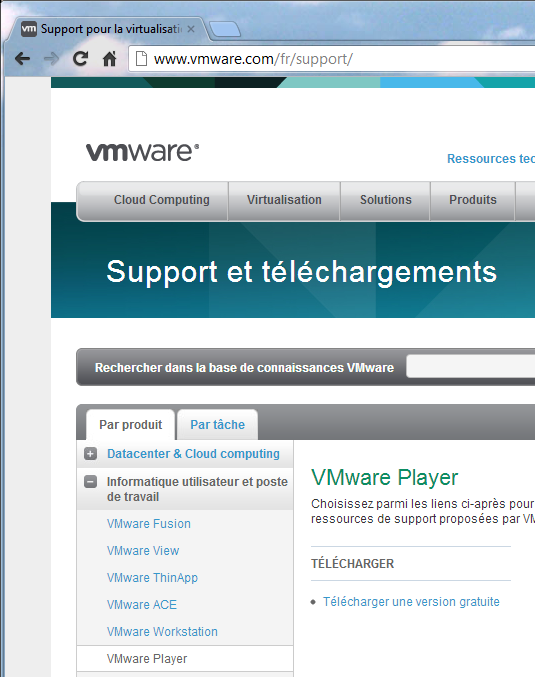
Sur l'écran suivant, cliquer sur Télécharger.
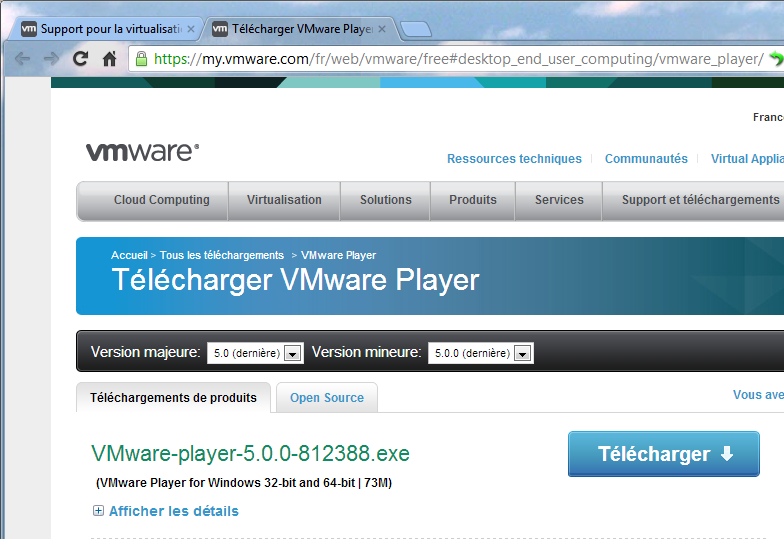
3 - Installation
Une fois chargés, vous lancez l'installation (ici sur mon bureau)

L'installation commence:
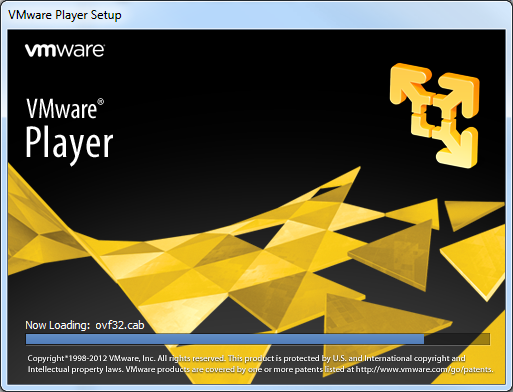
Sur l'écran suivant, il suffit de cliquer sur Next.
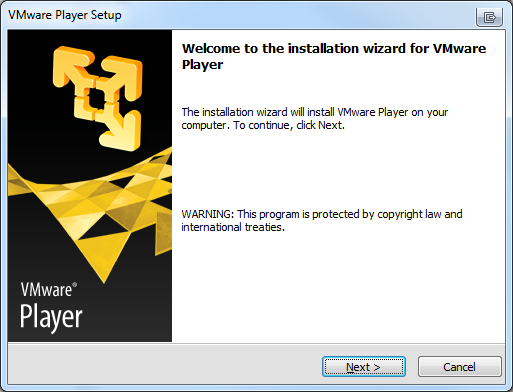
Sur l'écran suivant, vous définissez le répertoire d'installation.
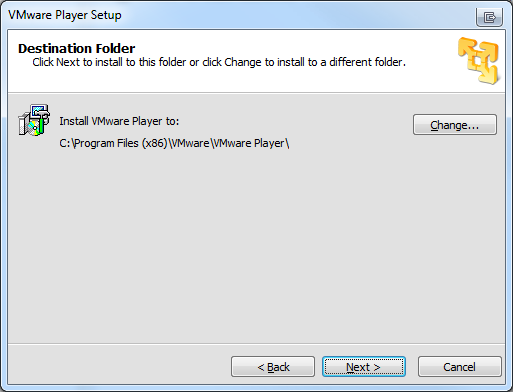
Sur l'écran suivant, vous définissez si vous voulez vérifier la disponibilité de mises à jour au lancement de vmware.
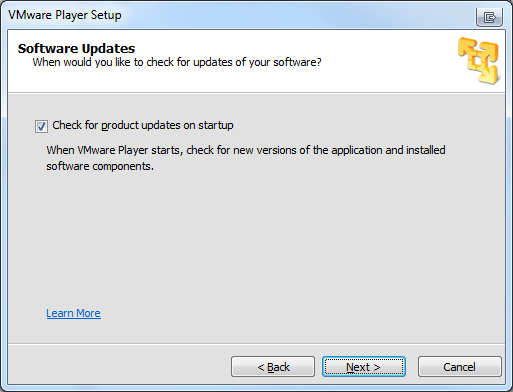
Sur l'écran suivant, vous pouvez choisir d'aider à l'amélioration du produit. Ckiquer sur Next.
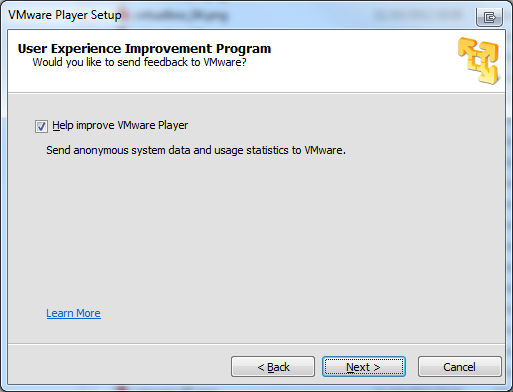
Sur l'écran suivant, vous choisissez l'emplacement des icônes. Cliquer sur Next.
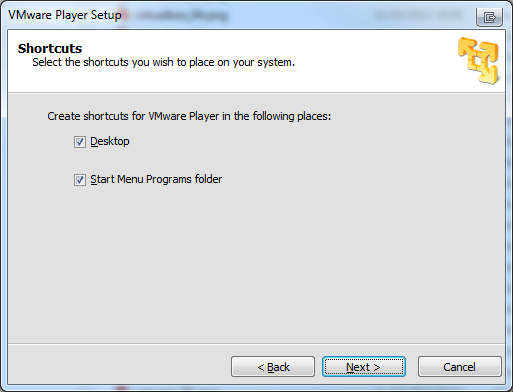
Sur l'écran suivant, vous lancez la finalisation de l'installation. Cliquer sur Continue.
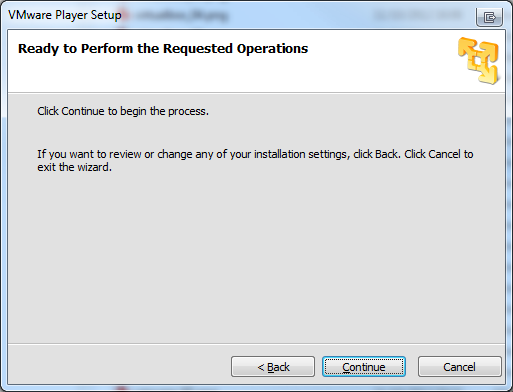
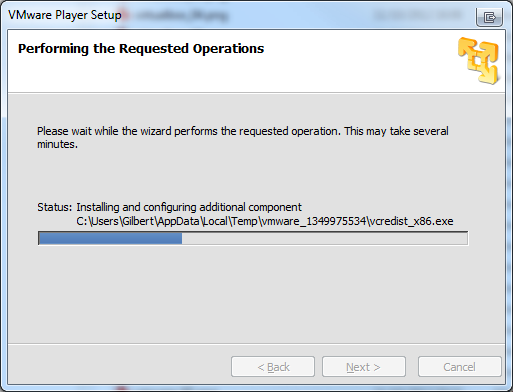
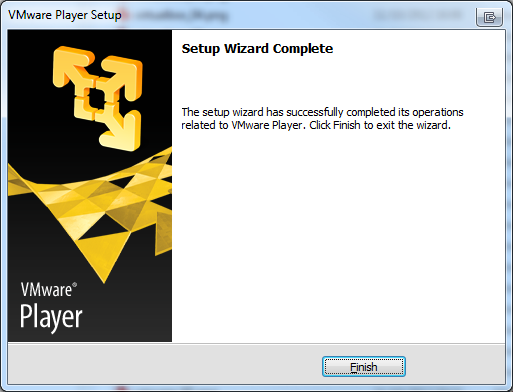
4 - Configuration
Au premier démarrage, l'écran suivant vous demande d'accepter les termes de la licence. Cocher Yes et cliquer sur OK.
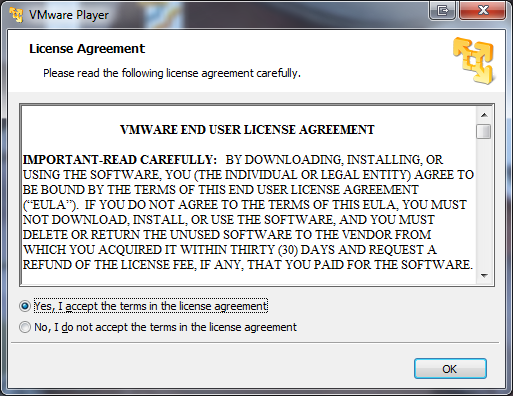
Premier lancement:
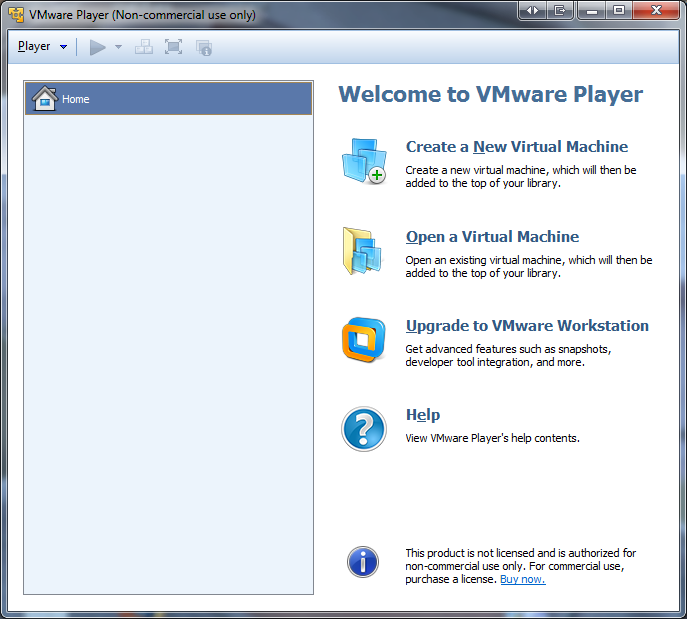
Un écran proposant de passer à vmware workstation apparaît. Cliquer sur Skip this version.
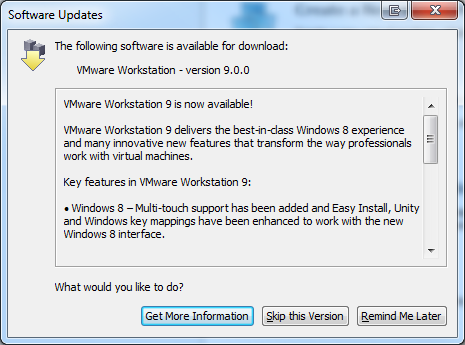
Configuration
La configuration s'effectue par Player -> File -> Player Preferences.
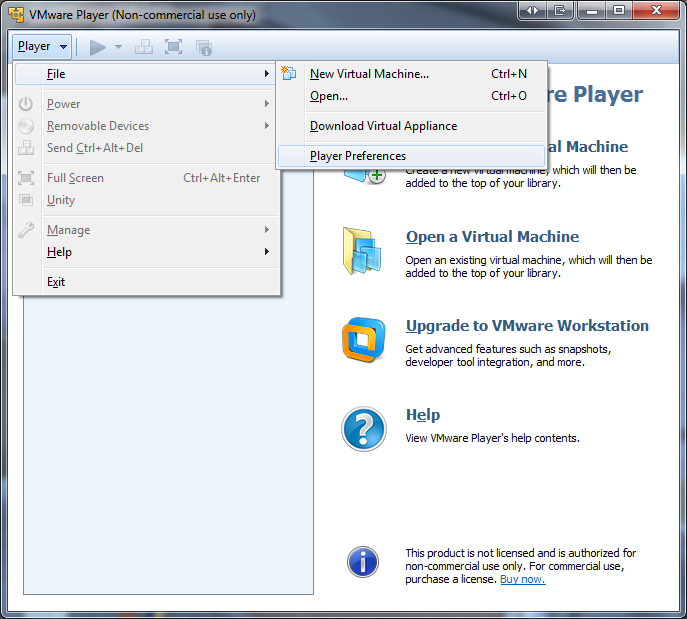
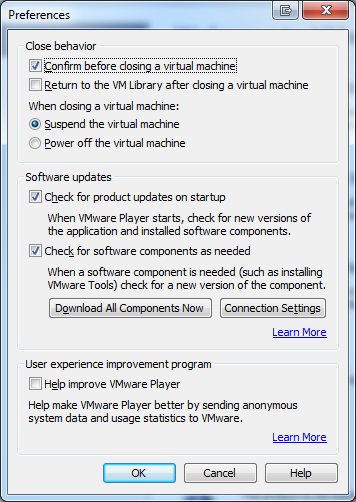
Si l'on clique sur Download All Components Now, vmware player charge tous les addons concernant les différents systèmes d'exploitation supportés.
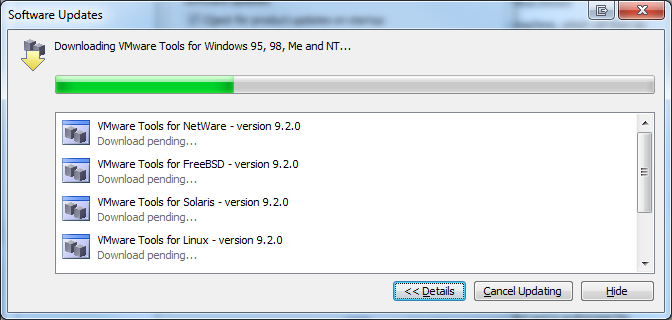
Voila, vous êtes prêts à installer un ordinateur virtuel ou à charger une image déjà crée.

